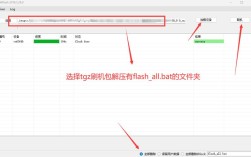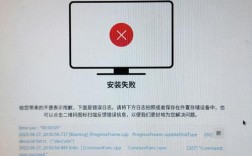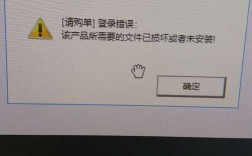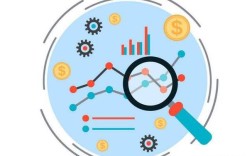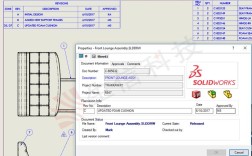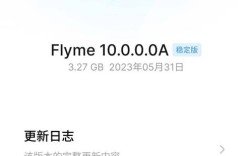Win10系统QQ报错的解决方法
在Windows 10系统中,QQ作为一款广泛使用的即时通讯工具,有时会出现一些报错问题,这些问题可能影响用户的正常使用,因此及时解决显得尤为重要,本文将详细探讨Win10系统中QQ报错的原因及解决方法,并提供两个常见的FAQs以供参考。
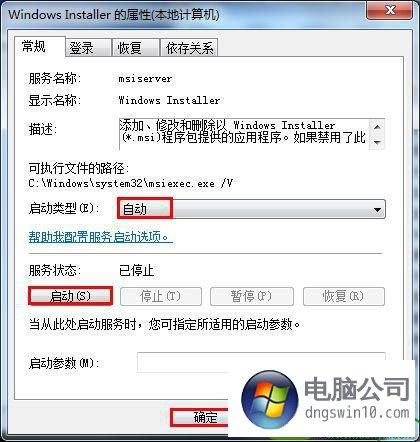
Win10系统QQ报错的常见原因
1、系统兼容性问题:
Windows 10系统的频繁更新可能导致某些软件与系统不完全兼容,从而引发错误。
不同版本的QQ可能在特定版本的Windows 10上运行不稳定。
2、网络连接问题:
网络不稳定或配置不正确会导致QQ无法正常连接服务器,从而报错。
防火墙或安全软件可能会阻止QQ的网络访问。
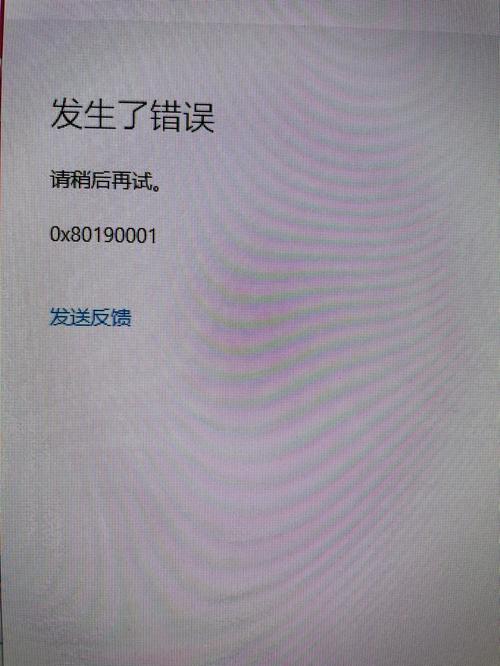
3、软件冲突:
其他正在运行的软件可能与QQ发生冲突,导致其无法正常运行。
安装多个版本的QQ或其他即时通讯工具也可能引发冲突。
4、注册表和系统文件损坏:
系统文件或注册表被误删或损坏,可能导致QQ无法启动。
病毒或恶意软件感染也可能导致系统文件损坏。
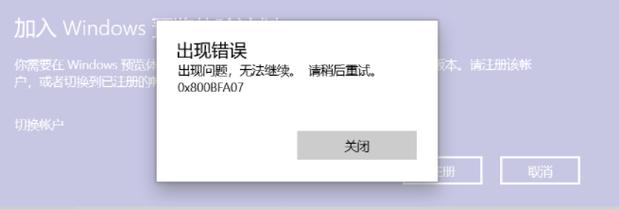
5、用户权限问题:
当前用户没有足够的权限运行QQ,尤其是在需要管理员权限时。
Win10系统QQ报错的解决方法
| 方法 | 步骤 |
| 检查网络连接 | 1. 打开“设置” > “网络和Internet”。 2. 确保网络连接正常,可以试着浏览网页测试网络。 3. 如果网络不稳定,尝试重启路由器或联系网络服务提供商。 |
| 使用管理员权限运行QQ | 1. 右键点击QQ快捷方式。 2. 选择“以管理员身份运行”。 |
| 重新安装QQ | 1. 打开“设置” > “应用”。 2. 找到QQ并卸载。 3. 访问QQ官网下载最新版本并重新安装。 |
| 关闭防火墙或安全软件 | 1. 打开“控制面板” > “系统和安全” > “Windows Defender 防火墙”。 2. 选择“允许应用或功能通过Windows Defender防火墙”。 3. 确保QQ在列表中被允许通过防火墙。 |
| 修复LSP问题 | 1. 打开360安全卫士。 2. 点击右下角的“更多”。 3. 选择“全部工具” > “LSP修复”。 4. 点击“立即修复”,完成后重启计算机。 |
| 重置Winsock目录 | 1. 同时按下Win+R键,输入cmd并回车。2. 输入 netsh winsock reset并按回车。3. 重启计算机。 |
| 检查系统文件完整性 | 1. 同时按下Win+X键,选择“Windows PowerShell(管理员)”2. 输入 sfc /scannow并按回车。3. 等待扫描完成并修复任何发现的问题。 |
| 更新显卡驱动 | 1. 打开“设备管理器”。 2. 找到显示适配器,右键点击显卡并选择“更新驱动程序”。 |
| 禁用不必要的启动项 | 1. 同时按下Ctrl+Shift+Esc键,打开任务管理器。2. 选择“启动”选项卡,禁用不必要的启动项。 |
常见问题解答(FAQs)
Q1: 为什么在Win10系统中QQ会提示“initialization failure: 0x00000005”?
A1: 这个错误通常是由于系统中的Layered Service Provider (LSP)出现问题导致的,你可以通过使用360安全卫士进行LSP修复来解决此问题,具体步骤如下:
1. 打开360安全卫士,点击右下角的“更多”。
2. 选择“全部工具” > “LSP修复”。
3. 点击“立即修复”,完成后重启计算机。
Q2: 如果QQ在Win10系统中出现闪退情况该怎么办?
A2: 如果你的QQ在Win10系统中出现闪退,可以尝试以下几种方法:
1.检查QQ传输协议:右击任务栏,打开任务管理器,查看QQ相关的传输协议是否正常运行,如果没有运行,可以尝试重启相关服务或计算机。
2.以管理员身份运行QQ:右键点击QQ快捷方式,选择“以管理员身份运行”,以确保有足够的权限运行程序。
3.卸载并重新安装QQ:如果以上方法无效,可以尝试卸载当前的QQ版本,然后从官网下载最新版本并重新安装。
通过上述方法,大多数Win10系统中QQ报错的问题都可以得到有效解决,如果问题依然存在,建议联系专业技术支持团队获取进一步帮助。